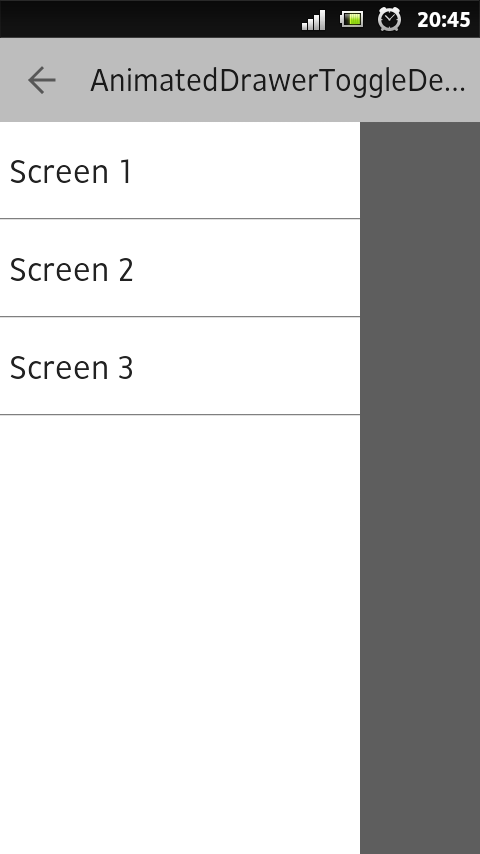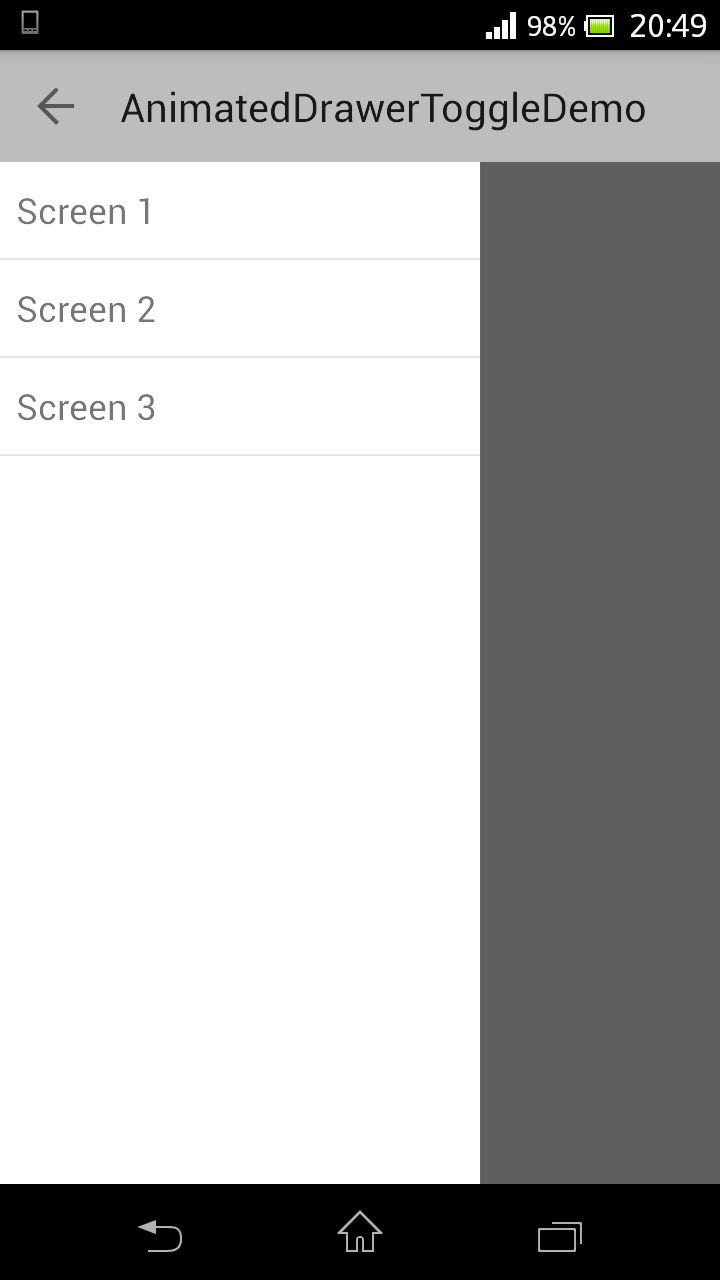http://habrahabr.ru/post/242033/
Привет, Хабражители!
Наверное, многие заметили, что в последних версиях приложений Google Play и Google+ Фото для Android иконка бокового меню (NavigationDrawer) имеет красивую анимацию (переход из трёх полосок в стрелку). Пример
здесь. Мне стало интересно, как это реализовано, и я отправился в путешествие по просторам Всемирной паутины в поисках ответа на этот вопрос. Теперь же спешу поделиться с вами этим рецептом.
Кому интересно, прошу под кат.
Сразу перейдём к созданию проекта. Сначала я хотел назвать его ActionBarDrawerToggleWithAnimationFromGooglePlayDemo, но потом передумал.
Итак, проект называется AnimatedDrawerToggleDemo. Обязательное условие — минимальный SDK должен быть 7 или выше, потому что компоненты находятся в библиотеке v7 AppCompat.
Я старался сделать пример как можно проще, поэтому убрал всё лишнее: даже по нажатию на элемент NavigationDrawer ничего не происходит.
Сначала создадим в файле
res/values/strings.xml строки:
<string name="navigation_drawer_open">Open navigation drawer</string>
<string name="navigation_drawer_close">Close navigation drawer</string>
Для того, чтобы реализовать нужный нам эффект, мы будем использовать вместо ActionBar новый компонент
Toolbar. Для этого нужно отключить отображение самого ActionBar, я это сделал в теме программы (
res/values/styles.xml):
<resources>
<style name="AppTheme" parent="Theme.AppCompat.Light.NoActionBar">
</style>
</resources>
Тема для всех API должна наследоваться от
Theme.AppCompat.NoActionBar или
Theme.AppCompat.Light.NoActionBar, поэтому также внесите изменения в файлы
res/values-xx/styles.xml, если они у вас есть.
Более подробно о Toolbar можно почитать
здесь. Кстати, спасибо автору перевода.
Создадим файл разметки
res/layout/activity_main:
<LinearLayout xmlns:android="http://schemas.android.com/apk/res/android"
xmlns:tools="http://schemas.android.com/tools"
android:layout_width="match_parent"
android:layout_height="match_parent"
android:orientation="vertical" >
<android.support.v7.widget.Toolbar
android:id="@+id/toolbar"
android:layout_width="match_parent"
android:layout_height="wrap_content"
android:minHeight="?attr/actionBarSize"
android:background="?attr/colorPrimary"
theme="@style/ThemeOverlay.AppCompat.ActionBar" />
<android.support.v4.widget.DrawerLayout
android:id="@+id/drawer_layout"
android:layout_width="match_parent"
android:layout_height="match_parent" >
<FrameLayout
android:id="@+id/container"
android:layout_width="match_parent"
android:layout_height="match_parent" />
<ListView
android:id="@+id/lv_navigation_drawer"
android:layout_width="240dp"
android:layout_height="match_parent"
android:layout_gravity="start"
android:background="@android:color/white" />
</android.support.v4.widget.DrawerLayout>
</LinearLayout>
Здесь мы объявляем Toolbar и NavigationDrawer, в котором находятся FrameLayout (для фрагмента, которого у нас нет) и ListView (боковое меню).
Наконец-то перейдём к самому интересному — коду программы. Файл
src/com.ed.animated_drawer_toggle_demo/MainActivity:
package com.ed.animated_drawer_toggle_demo;
import android.support.v4.widget.DrawerLayout;
import android.support.v7.app.ActionBarActivity;
import android.support.v7.app.ActionBarDrawerToggle;
import android.support.v7.widget.Toolbar;
import android.content.res.Configuration;
import android.os.Bundle;
import android.view.MenuItem;
import android.widget.ArrayAdapter;
import android.widget.ListView;
public class MainActivity extends ActionBarActivity {
private ActionBarDrawerToggle toggle;
@Override
protected void onCreate(Bundle savedInstanceState) {
super.onCreate(savedInstanceState);
setContentView(R.layout.activity_main);
Toolbar toolbar = (Toolbar) findViewById(R.id.toolbar);
setSupportActionBar(toolbar);
DrawerLayout drawerLayout = (DrawerLayout) findViewById(R.id.drawer_layout);
toggle = new ActionBarDrawerToggle(
this,
drawerLayout,
R.string.navigation_drawer_open,
R.string.navigation_drawer_close);
toggle.setDrawerIndicatorEnabled(true);
drawerLayout.setDrawerListener(toggle);
ListView lv_navigation_drawer = (ListView) findViewById(R.id.lv_navigation_drawer);
lv_navigation_drawer.setAdapter(new ArrayAdapter<String>(
this,
android.R.layout.simple_list_item_1,
new String[] {"Screen 1", "Screen 2", "Screen 3"}));
}
@Override
public boolean onOptionsItemSelected(MenuItem item) {
if (toggle.onOptionsItemSelected(item))
return true;
return super.onOptionsItemSelected(item);
}
@Override
protected void onPostCreate(Bundle savedInstanceState) {
super.onPostCreate(savedInstanceState);
toggle.syncState();
}
@Override
public void onConfigurationChanged(Configuration newConfig) {
super.onConfigurationChanged(newConfig);
toggle.onConfigurationChanged(newConfig);
}
}
Сначала мы инициализируем Toolbar и присваиваем его нашей Activity вместо ActionBar.
Затем находим ActionBarDrawerToggle и присваиваем его боковому меню. Вся красота (добавление анимации) описывается всего лишь одной строчкой кода —
toggle.setDrawerIndicatorEnabled(true);.
После этого создаём простенькое меню, чтобы там хоть что-то было.
Последние три метода нужны для корректной работы ActionBarDrawerToggle.
Вот и всё! Приложение корректно работает на всех версиях:
P. S. идея и код
нагло взяты
отсюда.